A pré-busca é um recurso, introduzido no Windows XP e ainda usado no Windows 10, que armazena dados específicos sobre os aplicativos que você executa para ajudá-los a iniciar mais rapidamente. A pré-busca é um algoritmo que ajuda a prever falhas de cache (vezes em que o Windows solicita dados que não estão armazenados no cache de disco) e armazena esses dados no disco rígido para facilitar a recuperação.
Superfetch é um recurso que tenta determinar quais aplicativos você iniciará e, em seguida, carregará todos os arquivos e dados necessários na memória. Ambos os recursos exigem algumas operações de leitura e gravação para funcionar.
Esses dados estão localizados em C: \ Windows \ Prefetch e, conforme a teoria, limpar periodicamente os dados nessa pasta (digamos, uma vez por mês) melhorará o desempenho. Os arquivos de pré-busca são arquivos com extensão “PF” dentro do diretório Prefetch:
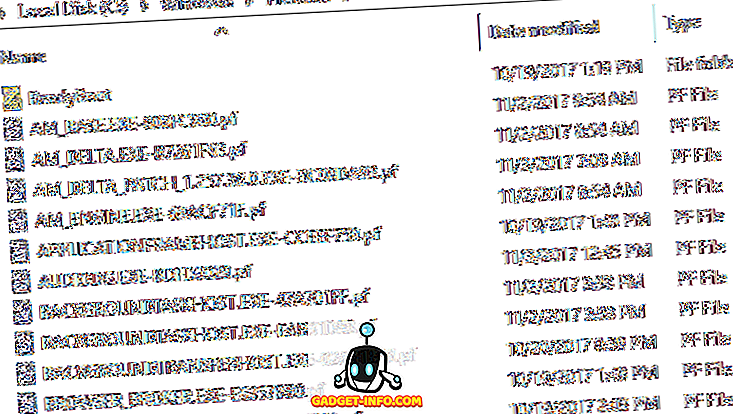
À medida que novos aplicativos são iniciados subseqüentemente, novos dados de pré-busca serão criados, o que pode significar um desempenho ligeiramente reduzido no início. No entanto, com as entradas mais antigas, haverá menos dados para analisar e o Windows deverá conseguir localizar os dados de que precisa mais rapidamente. Quaisquer ganhos de desempenho que você possa ver serão menores (se você ver algum), mas os usuários que desejarem extrair o último ciclo de CPU de seus computadores vão querer experimentar este.
Observe que a exclusão de dados de pré-busca pode aumentar um pouco o tempo de inicialização, mas apenas da próxima vez que você inicializar o Windows. Cada inicialização subseqüente deve prosseguir normalmente, uma vez que os dados de pré-busca já estarão presentes para os programas que o Windows carrega quando é inicializado.
A configuração do pré-buscador é armazenada no registro do Windows no seguinte local:
HKEY_LOCAL_MACHINE \ SYSTEM \ CurrentControlSet \ Control \ Gerenciador de sessão \ Gerenciamento de memória \ PrefetchParameters.
O valor EnablePrefetcher pode ser definido como um dos seguintes:
- 0 = desativado
- 1 = Pré-busca de inicialização do aplicativo ativada
- 2 = Pré-busca de inicialização ativada
- 3 = Applaunch e Boot habilitado (ótimo e padrão)

Você deve desativar a pré-busca e a superfetch?
É um mito conhecido alterar o valor padrão para algo diferente de 3 para acelerar o desempenho. Se você perceber um problema de desempenho causado por um software "otimizador" que alterou esse valor do registro para algo diferente de 3, altere-o novamente.
Há uma exceção a essa regra, ou seja, se você estiver usando uma unidade SSD no seu computador. Se você tiver um disco rígido tradicional, certifique-se de manter o pré-buscador ativado com um valor de 3. No entanto, se você tiver uma unidade SSD, os benefícios do aumento de desempenho serão perdidos devido a operações de gravação desnecessárias. Com discos rígidos de estado sólido, as operações extras de gravação desgastam a unidade mais rapidamente. Além disso, como os SSDs são muito rápidos, os aplicativos são carregados com a mesma rapidez, sem pré-busca e superfetch.
Para desabilitar a pré-busca, basta alterar o valor do registro para 0. Para desabilitar a superfetch, você deve clicar em Iniciar e digitar services.msc . Role para baixo até ver Superfetch e clique duas vezes nele. Por padrão, o Windows 7/8/10 deve desativar a pré-busca e a super-busca automaticamente se detectar uma unidade SSD, mas esse não era o caso no meu PC com Windows 10.
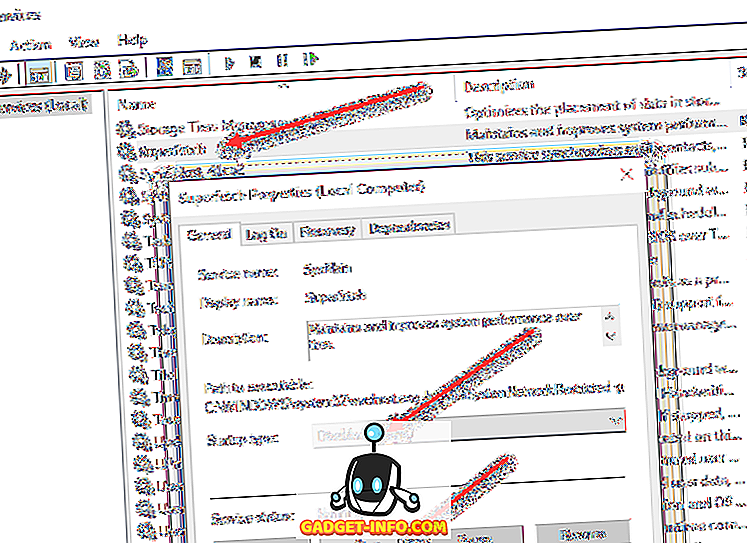
Se o status estiver em execução, clique no botão Parar e altere o tipo de inicialização para Desativado . Novamente, você só precisa desativar a pré-busca e a super-busca para computadores que possuem discos rígidos de estado sólido. Para discos rígidos normais, eles podem realmente ajudar a aumentar o desempenho ao longo do tempo. Se você tiver alguma dúvida, fique à vontade para comentar. Apreciar!








